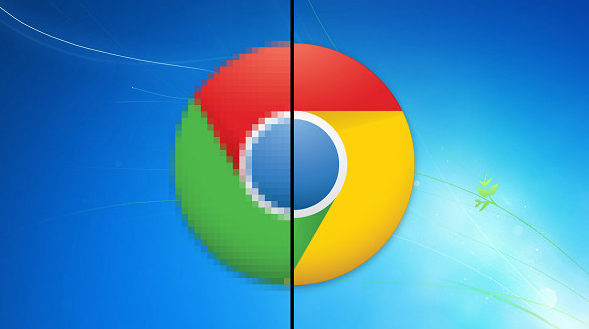详情介绍

打开已经安装好的谷歌浏览器,在浏览器界面右上角找到三个竖点组成的图标,这就是常说的“更多”菜单。点击这个图标后会弹出下拉菜单,在下拉菜单中选择“设置”选项,进入浏览器的设置页面。
进入设置页面后,向下滚动页面,找到并点击“搜索引擎”这一部分。在这里能看到当前默认的搜索引擎设置情况以及一个“管理搜索引擎”的按钮。点击“管理搜索引擎”按钮,会弹出一个新页面,里面列出了所有已安装的搜索引擎。如果想更改默认的搜索引擎,就在列表中找到想要设置为默认的搜索引擎,然后点击该搜索引擎右侧的三个竖点图标,选择“设为默认”。比如想把百度设为默认搜索引擎,就按这样的操作步骤来设置。
要是希望添加新的搜索引擎以便快速切换使用,同样在这个“管理搜索引擎”的页面中,点击下方的“添加”按钮。接着需要填写搜索引擎的名称、关键词以及对应的网址。例如想添加百度作为搜索引擎,名称可以填为“百度”,关键词填为“baidu”,网址则填为“https://www.baidu.com/s?wd=%s&rsv_spt=1&rsv_iqid=0xb52f4a86000153e7&issp=1&f=8&rsv_bp=1&rsv_idx=2&ie=utf-8&tn=baiduhome_pg&rsv_dl=tb”。填写完成后,点击“添加”按钮,新的搜索引擎就会被添加到列表中。
完成上述步骤后,当在地址栏中输入关键词进行搜索时,浏览器就会使用新设置的默认搜索引擎来返回结果。若想要切换到其他已添加的搜索引擎进行搜索,只需在地址栏中输入相应的关键词,然后从下拉列表中选择想要使用的搜索引擎即可。
另外,还可以对搜索体验进行一些优化。在“设置”→“隐私和安全”→“地址栏和搜索”中,确保“在地址栏中显示搜索和网站建议”是开启状态,这样能获取实时提示。如果地址栏下拉建议里有不想看到的旧搜索记录,可以用键盘方向键选中它,然后按Shift+Delete(Windows/Linux)或Shift+Fn+Delete(Mac)单独删除某一条。若比较在意隐私,在“隐私和安全”设置里,可以关闭“将搜索和表单数据发送到搜索引擎以用于搜索建议”这类选项,避免输入时实时向搜索引擎发送输入内容。
通过这些操作,就能轻松地在谷歌浏览器中切换默认搜索引擎,并且根据自己的需求添加和管理其他搜索引擎,还能对搜索体验进行优化。